Skelbimas
„Wi-Fi“ problemos gali būti nemalonios, tačiau yra keletas paprastų būdų, kaip išspręsti daugumą belaidžio ryšio problemų neturint kompiuterio tinklo laipsnio. Jei norėtumėte bendrinti „Windows 8“ belaidžio interneto ryšį su kitais asmeniniais kompiuteriais, tai taip pat lengva. Tai veikia, jei norite bendrinti planšetinio kompiuterio duomenų ryšį, laidinį Ethernet ryšį ar net kitą „Wi-Fi“ ryšį.
Šalinkite „Wi-Fi“ triktis
Pirmiausia pabandykite paleisti kompiuterį iš naujo. Taip, tai gali atrodyti kvailai, bet perkėlimas išsprendžia stebėtinai daug problemų Kodėl kompiuterio perkraukimas išsprendžia tiek daug problemų?"Ar bandėte perkrauti?" Tai daug techninių patarimų, tačiau yra priežastis: jie veikia. Ne tik kompiuteriams, bet ir plačiam prietaisų asortimentui. Paaiškiname kodėl. Skaityti daugiau . Pvz., Jei aptikote „Wi-Fi“ aparatūros tvarkyklės klaidą, paleisdami iš naujo, tvarkyklė bus iš naujo inicijuota ir galbūt bus pašalinta problema.
Jei jūsų „Wi-Fi“ piktograma yra pilka, jūsų kompiuteris gali būti lėktuvo režime arba „Wi-Fi“ gali būti tiesiog išjungtas. Norėdami tai patikrinti, braukite į dešinę arba
paspauskite „Windows Key“ + C Kiekvienas „Windows 8“ spartusis klavišas - gestai, darbalaukis, komandinė eilutė„Windows 8“ yra visa informacija apie sparčiuosius klavišus. Žmonės, turintys kompiuterius su jutikliais, naudoja liečiamuosius gestus, vartotojai, neturintys jutiklinių įrenginių, turi išmokti pelės klavišus, energetiniai vartotojai naudoja darbalaukio klaviatūros klavišus ir naujus komandų eilutės klavišus ir ... Skaityti daugiau atidaryti žavesio juostą. Pasirinkite „Settings“ žavesį ir pasirinkite „Keisti kompiuterio parametrus“. „PC Settings“ programoje pasirinkite kategoriją Tinklas, pasirinkite Lėktuvo režimas ir patikrinkite, ar lėktuvo režimas išjungtas, o „Wi-Fi“ įjungtas.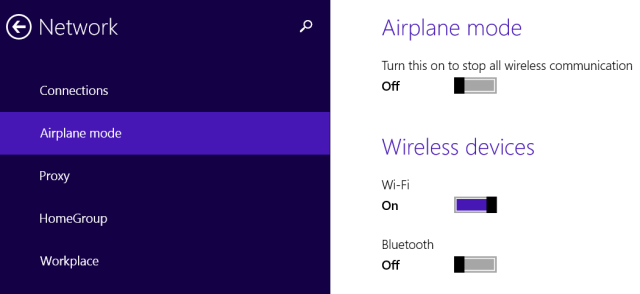
„Microsoft“ įtraukia „Wi-Fi“ trikčių šalinimo vedlį su „Windows“, kad supaprastintų dažnai varginantį daugelio dalykų, kurie gali suklysti dėl bet kokio tinklo ryšio, trikčių šalinimo procesą. Tai patikrins daugybę dalykų ir automatiškai pašalins aptiktas problemas.
Norėdami paleisti trikčių šalinimo įrankį, atidarykite darbalaukio valdymo skydelį paspausdami „Windows Key“ + X ir pasirinkdami „Control Panel“. Skiltyje Tinklas ir internetas spustelėkite Peržiūrėti tinklo būseną ir užduotis, tada spustelėkite nuorodą Trikčių šalinimas. Išbandykite tinklo adapterio ir interneto jungčių trikčių šalinimo įrankius.

Būtinai patikrinkite, ar nešiojamame kompiuteryje nėra „Wi-Fi“ jungiklių. Kai kuriuose nešiojamuosiuose kompiuteriuose yra fiziniai jungikliai, kuriuos galite perjungti, kad įjungtumėte arba išjungtumėte „Wi-Fi“. Jei tu netyčia nustūmę tokį jungiklį į „Išjungta“ padėtį, „Wi-Fi“ neveiks, kol nenustatysite jungiklio atgal į On.
Jei negalite priimti „Wi-Fi“ signalo su jokiu įrenginiu, galbūt norėsite pabandyti iš naujo paleisti savo belaidį maršrutizatorių. gali kilti problemų, susijusių su signalo stiprumu padėkite ir sureguliuokite savo belaidį maršrutizatorių, kad būtų užtikrinta optimali „Wi-Fi“ aprėptis Belaidis fengšui: kaip optimizuoti „Wi-Fi“ priėmimą jūsų namuoseNustatyti „Wi-Fi“ maršrutizatorių optimaliai aprėpčiai nėra taip paprasta, kaip jūs manote. Naudokitės šiais patarimais, kad apimtumėte visą savo namą naudojant „Wi-Fi“! Skaityti daugiau .
Taip pat galbūt norėsite atsisiųsti ir įdiegti naujausias „Wi-Fi“ aparatinės įrangos tvarkykles iš kompiuterio gamintojo svetainės. Paprastai to nereikia, tačiau gali būti, kad senesnėse tvarkyklių versijose yra klaidų, kurias pataisė naujesnės versijos. Jei „Wi-Fi“ neveikia atnaujinus seną kompiuterį į „Windows 8“, gali tekti pirmiausia įdiegti tvarkykles.
Dalykitės savo belaidžiu internetu
Tu gali paverskite savo „Windows“ kompiuterį belaidžiu viešosios interneto prieigos tašku Įjunkite „Windows“ į „Wi-Fi“ viešosios interneto prieigos tašką ir bendrinkite interneto ryšįJūs turite interneto ryšį tinklo kabeliu. Ar galite belaidžiu ryšiu bendrinti šį ryšį su kitais įrenginiais? Ar galite priversti „Windows“ kompiuterį veikti kaip „WiFi“ maršrutizatorių? Trumpai tariant: Taip! Skaityti daugiau , leisdami prie jo prisijungti kitiems „Wi-Fi“ įrenginiams. Tai naudinga įvairiose situacijose. Keletas pavyzdžių:
Scenarijus: „Windows 8“ asmeninis kompiuteris yra prijungtas prie eterneto prievado toje vietoje, kurioje nėra „Wi-Fi“ ryšio.
Kaip gauti „Wi-Fi“: Dalykitės laidiniu Ethernet ryšiu su kitais belaidžiais prietaisais.
Scenarijus: Prie tinklo galite prijungti tik vieną įrenginį; galbūt naudojate viešbučio „Wi-Fi“ ryšį, leidžiantį naudoti tik vieną įrenginį viename kambaryje.
Kaip gauti „Wi-Fi“: Bendrinkite tą vienintelį ryšį su kitais belaidžiais prietaisais.
Scenarijus: Turite „Windows 8“ planšetinį kompiuterį su belaidžiu koriniu duomenų ryšiu.
Kaip gauti „Wi-Fi“: Efektyviai bendrinkite tą duomenų ryšį su kitais įrenginiais rišimas 3 nepriekaištingi būdai, kaip sukurti savo nešiojamą „Wi-Fi“ interneto prieigos tašką, kad būtų galima skaidyti tinklą Šiaurės AmerikojeAr norite suteikti kelias belaidžio ryšio programėles internetinei prieigai? Ar jus nejaudina tai, kad jus apiplėšė belaidžio interneto prieigos taško pririšimas? Yra daugybė technologijų, kurios gali jums padėti - dvi ... Skaityti daugiau juos į internetą per kompiuterį „Windows 8“.
Tai padaryti yra gana lengva, tačiau tam reikia naudoti paslėptą komandą, nes „Microsoft“ šios funkcijos dar neatskleidė per grafinę sąsają. Ši funkcija vadinama „virtualiu viešosios interneto prieigos tašku“, nes ji leidžia ir prijungti kompiuterį prie „Wi-Fi“ prieigos taško, ir sukurti „Wi-Fi“ prieigos tašką naudojant tik vieną „Wi-Fi“ aparatūros dalį.
Pirmiausia turite sukurti „Wi-Fi“ viešosios interneto prieigos tašką savo kompiuteryje. Paspauskite „Windows Key“ + X, kad atidarytumėte energijos vartotojo meniu, tada spustelėkite Komandinė eilutė (Administratorius) arba „PowerShell“ (Administratorius).
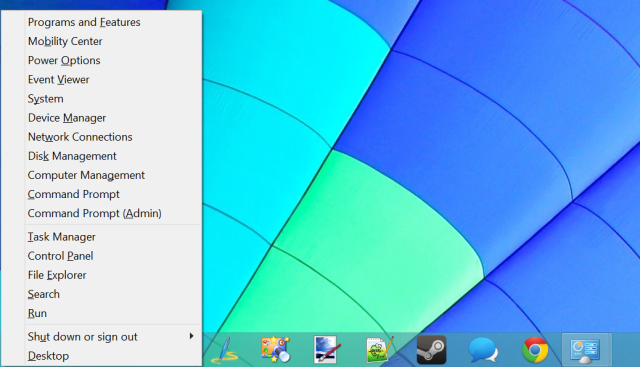
Įveskite šią komandą į komandų eilutės arba „PowerShell“ langą, pakeisdami „NetworkName“ ir „Password“ savo vardu ir slaptažodžiu, esančiu „Wi-Fi“ viešosios interneto prieigos taške:
„netsh wlan“ nustato prieglobos tinklo režimą = leisti „ssid“ = „NetworkName“ raktas = slaptažodis
Dabar jums tereikės paleisti šią komandą, kad įgalintumėte „Wi-Fi“ viešosios interneto prieigos tašką:
netsh wlan pradėti priglobtą tinklą

Toliau turėsime įgalinti interneto ryšio bendrinimą. Tai leidžia kompiuteriams, kurie prisijungia prie jūsų kompiuterio „Wi-Fi“ viešosios interneto prieigos taško, prisijungti prie interneto per kompiuterį. Norėdami tai padaryti, atidarykite Valdymo skydelį, spustelėkite Peržiūrėti tinklo būseną ir užduotis ir šoninėje juostoje spustelėkite Keisti adapterio parametrus. Dešiniuoju pelės mygtuku spustelėkite adapterį, kuris nurodo jūsų interneto ryšį, pasirinkite Ypatybės, spustelėkite skirtuką Bendrinti, ir įgalinkite žymės langelį Leisti kitiems tinklo vartotojams tęsti per šio kompiuterio interneto ryšį.
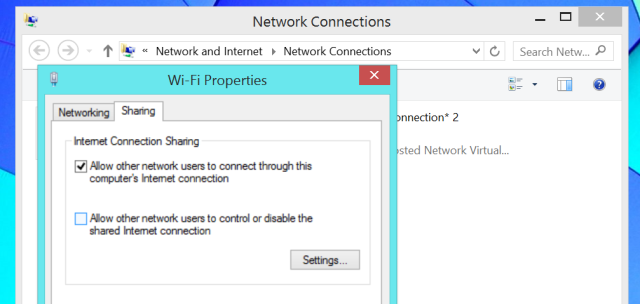
Dabar galite prisijungti prie savo naujojo „Wi-Fi“ interneto prieigos taško iš bet kurio kito įrenginio ir jie galės pasiekti „Windows 8“ asmeninio kompiuterio interneto ryšį.
Jei norite ateityje išjungti viešosios interneto prieigos tašką, naudokite šią komandą:
netsh wlan sustabdyti priglobtą tinklą
Norėdami gauti išsamesnės informacijos, skaitykite mūsų vadovas, kaip paversti „Windows“ kompiuterį belaidžiu viešosios interneto prieigos tašku Įjunkite „Windows“ į „Wi-Fi“ viešosios interneto prieigos tašką ir bendrinkite interneto ryšįJūs turite interneto ryšį tinklo kabeliu. Ar galite belaidžiu ryšiu bendrinti šį ryšį su kitais įrenginiais? Ar galite priversti „Windows“ kompiuterį veikti kaip „WiFi“ maršrutizatorių? Trumpai tariant: Taip! Skaityti daugiau .
Ar „Windows 8“ turite kokių nors kitų „Wi-Fi“ problemų? Dalykitės visais jums tinkamais sprendimais!
Vaizdo kreditas: Kiwi Flickr apie Flickr
Chrisas Hoffmanas yra technologijų tinklaraštininkas ir visa apimantis technologijų narkomanas, gyvenantis Eugene, Oregone.